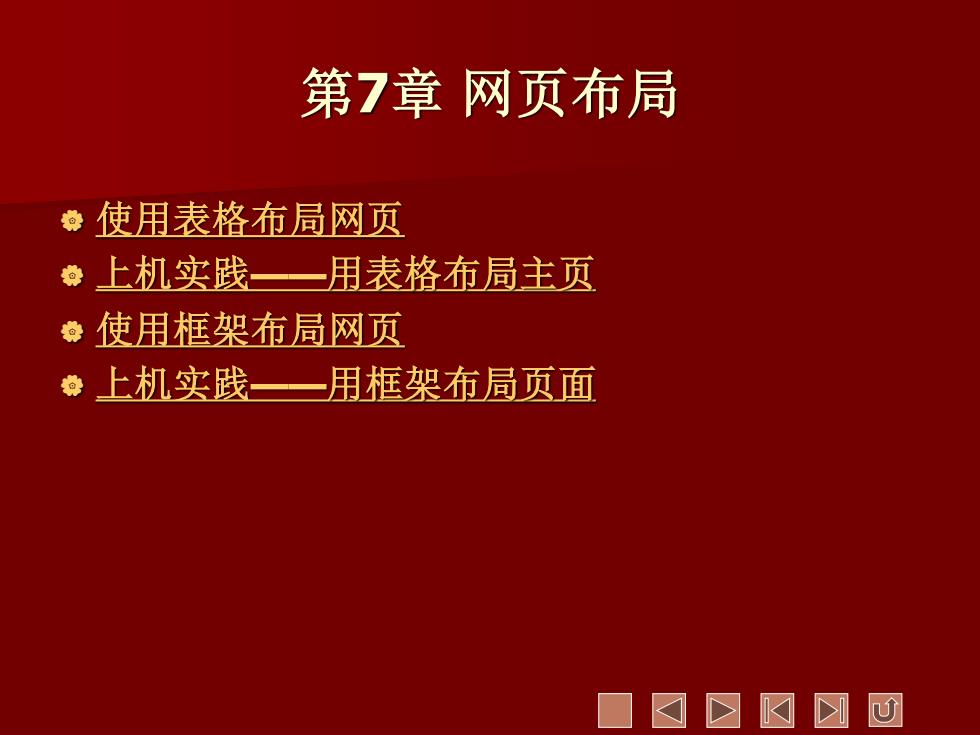
第7章网页布局 使用表格布局网页 意上机实践一用表格布局主页 。使用框架布局网页 鲁上机实践一用框架布局页面
第7章 网页布局 使用表格布局网页 上机实践——用表格布局主页 使用框架布局网页 上机实践——用框架布局页面
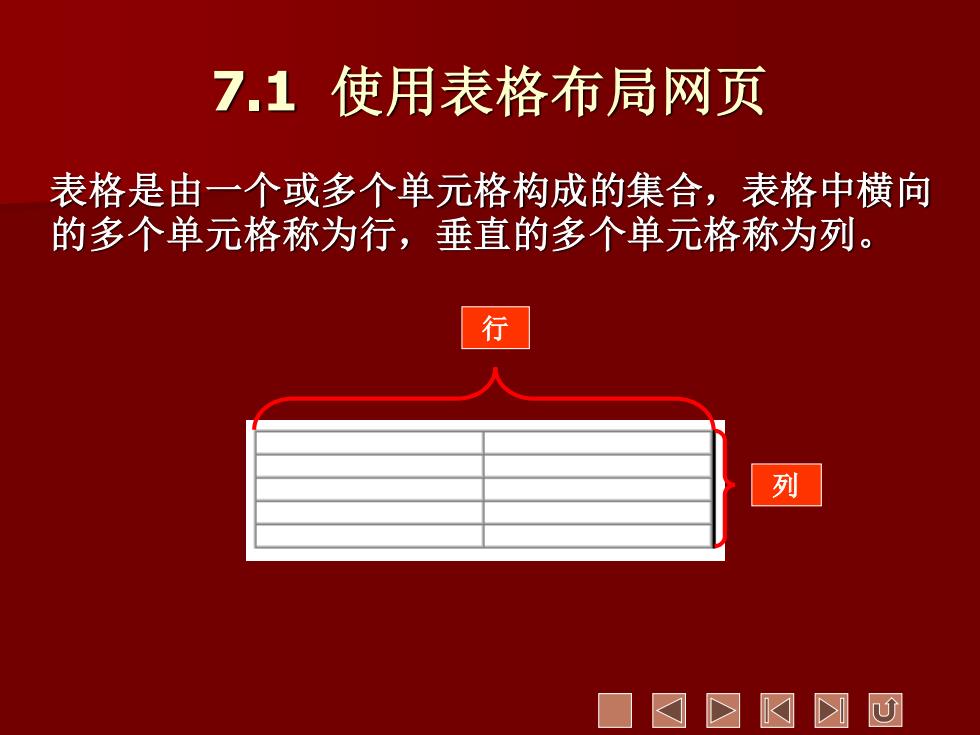
7.1使用表格布局网页 表格是由一个或多个单元格构成的集合,表格中横向 的多个单元格称为行,垂直的多个单元格称为列。 行 列
7.1 使用表格布局网页 表格是由一个或多个单元格构成的集合,表格中横向 的多个单元格称为行,垂直的多个单元格称为列。 行 列
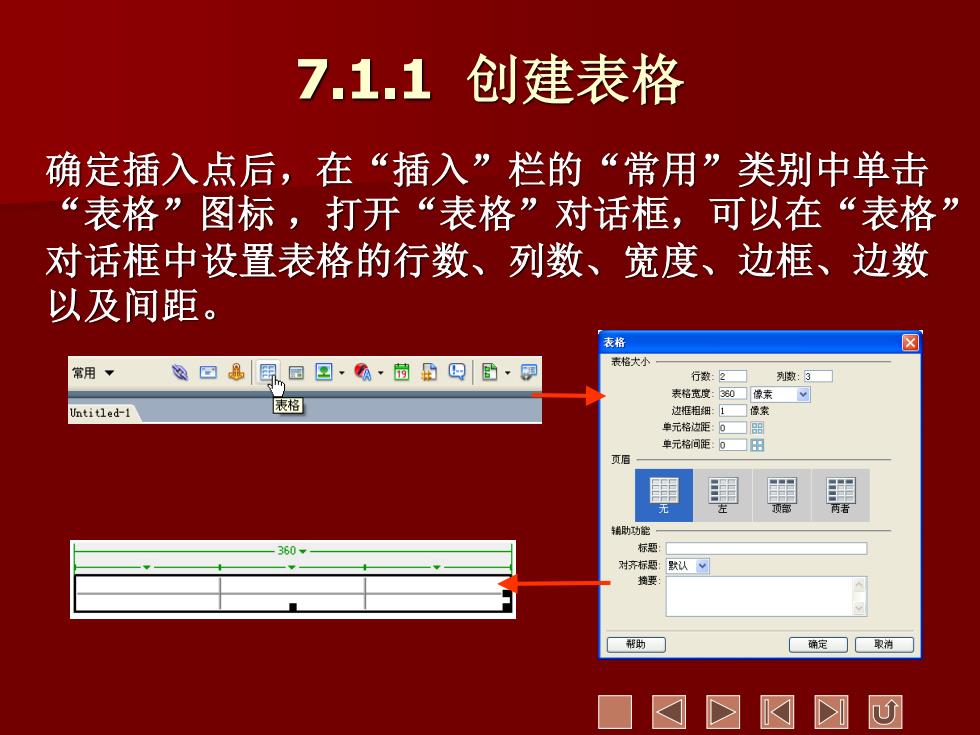
7.1.1 创建表格 确定插入点后,在“插入”栏的“常用”类别中单击 “表格”图标,打开“表格”对话框,可以在“表格” 对话框中设置表格的行数、列数、宽度、边框、边数 以及间距。 表格 ☒ 表格大小 常用 回&里园回··简朵回卧,园 行数:2 列数:3 表格宽度:0像素 Untitled-1 表格 边框相细1☐像索 单元格边距:)图 单元格间距:)☐田 页眉 两者 功能 60 标题 对齐标题默认一 挽要 帮助 确定门取消
7.1.1 创建表格 确定插入点后,在“插入”栏的“常用”类别中单击 “表格”图标 ,打开“表格”对话框,可以在“表格” 对话框中设置表格的行数、列数、宽度、边框、边数 以及间距
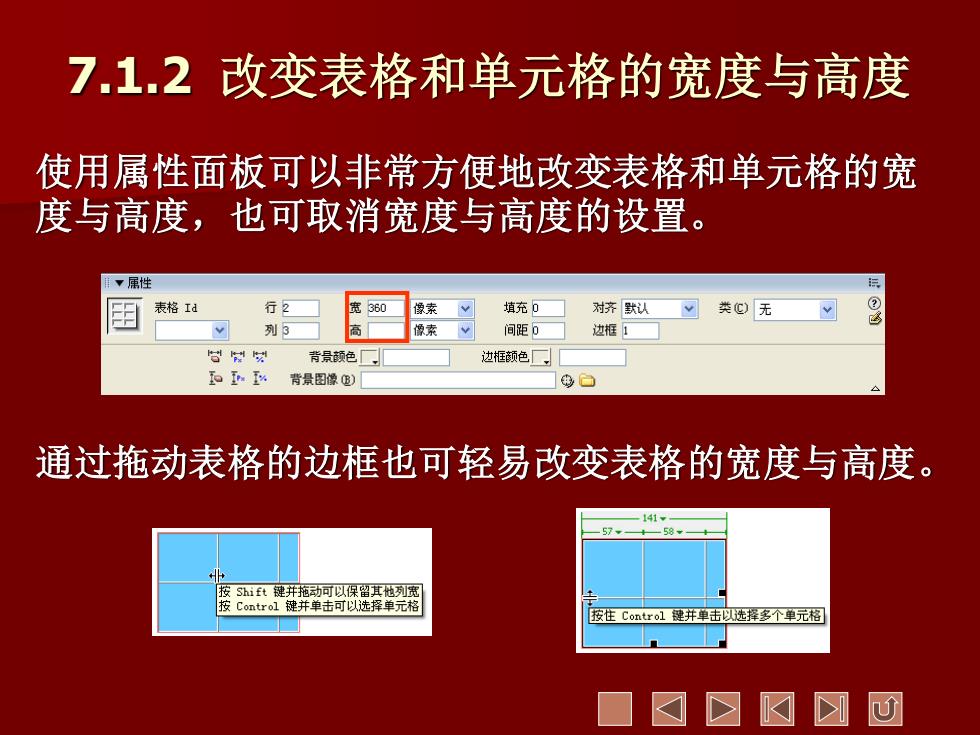
7.1.2i 改变表格和单元格的宽度与高度 使用属性面板可以非常方便地改变表格和单元格的宽 度与高度,也可取消宽度与高度的设置。 属性 表格Id 行2 宽30 像素 填充0 对济默认 类@)无 列3 高 像素 间距0 边框1 哈学岁 背景颜色 边框颜色二[ o I 背景图像⑧)「 多日 通过拖动表格的边框也可轻易改变表格的宽度与高度。 57 按Sift键并拖动可以保留其他列宽 按Control键并单击可以选择单元格 按住Control键并单击以选择多个单元格
7.1.2 改变表格和单元格的宽度与高度 使用属性面板可以非常方便地改变表格和单元格的宽 度与高度,也可取消宽度与高度的设置。 通过拖动表格的边框也可轻易改变表格的宽度与高度
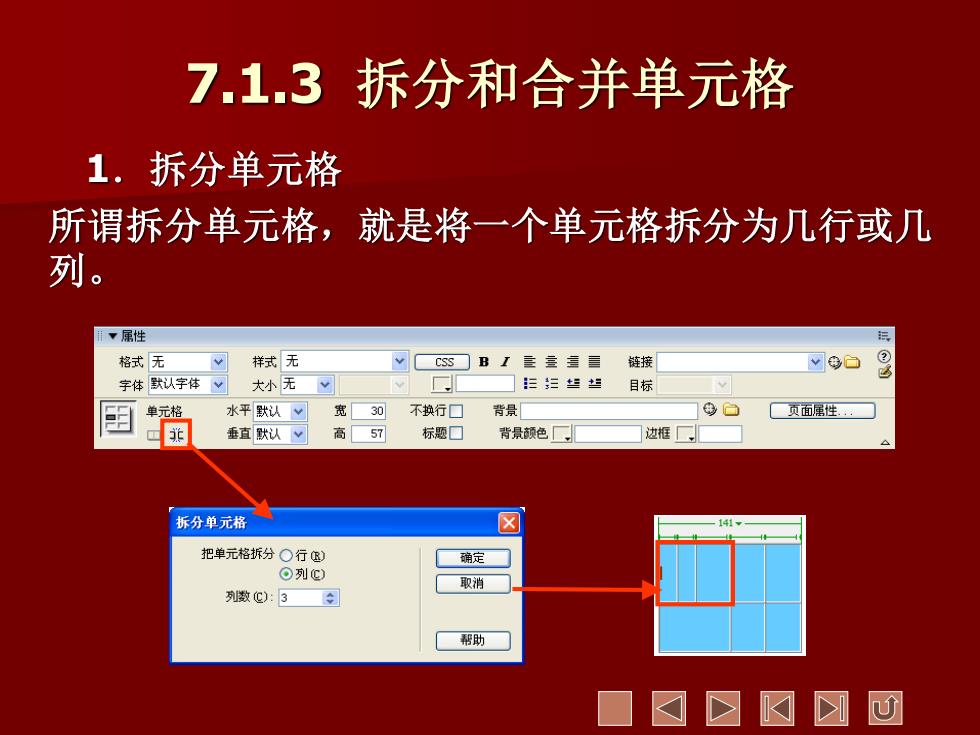
7.1.3 拆分和合并单元格 1.拆分单元格 所谓拆分单元格,就是将一个单元格拆分为几行或几 列。 ,属性 格式无网 样式无 ycSS□BL套盏言■链接 白 字体默认字体 大小无 网园☐扫扫丝丝目标 单元格 水平默认 宽30 不换行口 背景 页面属性,: 垂直默认V 高57 标题口 背景颜色匠 边框 拆分单元格 ☒ 141 把单元格拆分O行⑧) 确定 ⊙列C) 取消 列数):3 帮助
7.1.3 拆分和合并单元格 1.拆分单元格 所谓拆分单元格,就是将一个单元格拆分为几行或几 列